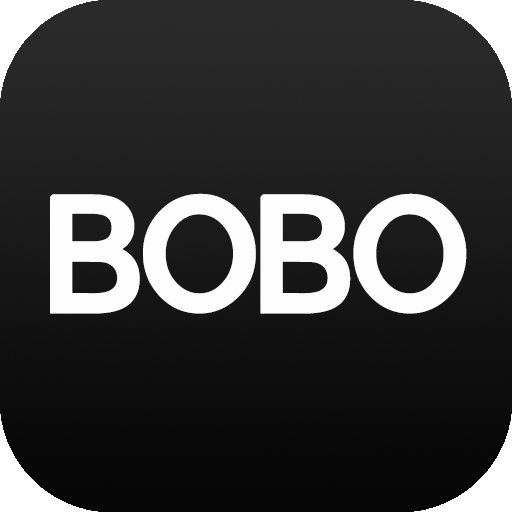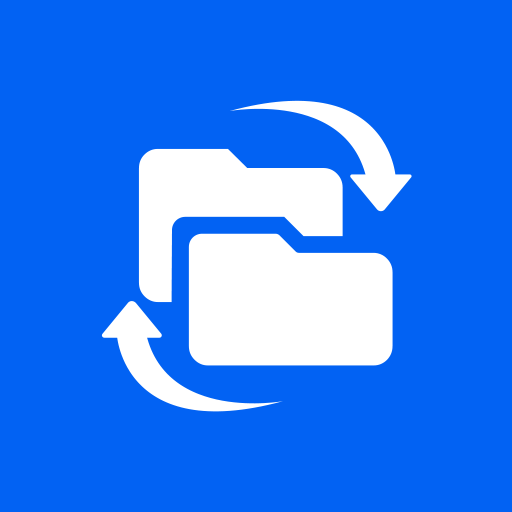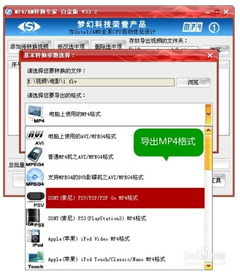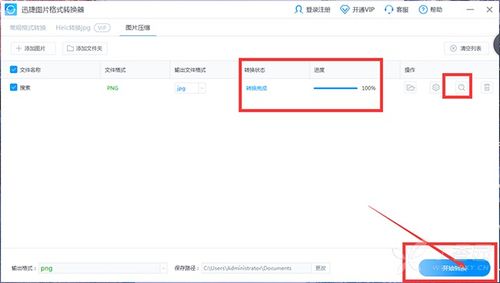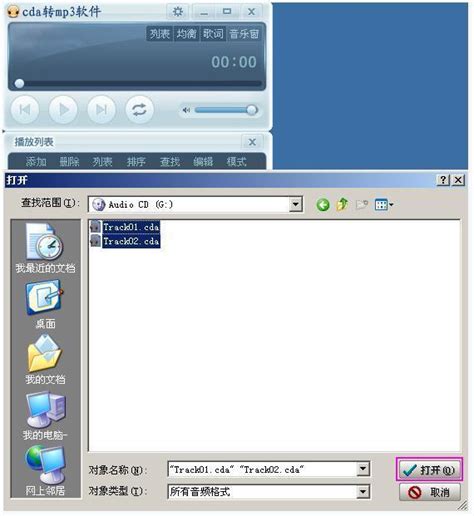怎样把CDR文件转换成PSD格式?
轻松实现CDR到PSD的转换
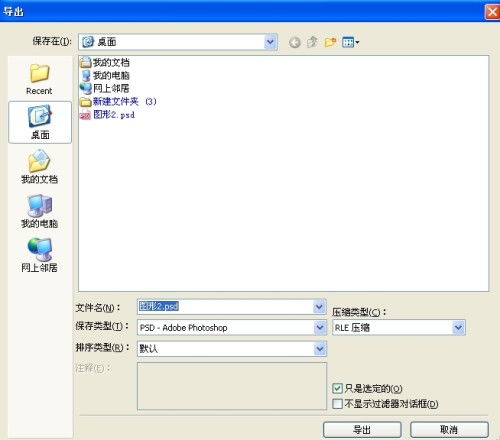
CDR和PSD是两种广泛应用于设计领域的文件格式,分别由CorelDRAW和Adobe Photoshop这两个强大的设计软件所使用。CDR文件通常用于矢量图形设计,如标志、插画和排版等,而PSD文件则主要用于图像编辑和处理,是Photoshop的默认文件格式。对于设计师来说,有时需要将CDR文件转换为PSD文件,以便在Photoshop中进行进一步的编辑和调整。本文将详细介绍几种将CDR文件转换为PSD文件的方法,帮助设计师们轻松实现文件格式的无缝转换。

方法一:使用CorelDRAW软件的导出功能
CorelDRAW作为一款专业的矢量图形设计软件,内置了强大的导出功能,支持将CDR文件转换为多种格式,包括PSD。以下是具体的操作步骤:

1. 打开CDR文件:

首先,启动CorelDRAW软件,然后打开你需要转换的CDR文件。
2. 选择导出功能:
在菜单栏中,点击“文件”选项,然后选择“导出”。(注意,有的版本是选择“文件”->“另存为”,然后在弹出的对话框中选择文件类型为PSD,但这种方法可能不如直接导出为PSD保留的格式信息多,因此推荐使用导出功能。)
3. 设置导出选项:
在弹出的导出对话框中,选择“文件类型”为“Adobe Photoshop PSD”。接着,你可以选择导出的选项,如颜色模式(RGB或CMYK)、分辨率等。
4. 保存文件:
选择好导出选项后,点击“确定”或“导出”按钮,然后在弹出的“另存为”对话框中选择保存的路径和文件名,点击“保存”按钮即可。
方法二:使用在线转换工具
随着互联网的快速发展,现在有许多在线文件转换工具可以帮助我们将CDR文件转换为PSD文件。这些工具操作简便,无需安装任何软件,只需上传文件并选择目标格式即可。以下是使用在线转换工具的一般步骤:
1. 搜索在线转换工具:
打开浏览器,搜索“CDR转PSD在线转换工具”,你会找到许多相关的网站,如ZAMZAR、CloudConvert等。
2. 上传CDR文件:
进入其中一个在线转换工具网站,按照提示步骤上传你需要转换的CDR文件。
3. 选择目标格式:
在网站上选择目标格式为PSD。
4. 开始转换:
点击“转换”或类似的按钮,等待片刻,网站会自动将CDR文件转换为PSD文件。
5. 下载PSD文件:
转换完成后,网站会提供下载链接,你可以点击链接下载生成的PSD文件到本地。
方法三:使用专业的文件转换软件
除了在线转换工具外,还有一些专门用于文件格式转换的软件,可以将CDR文件转换为PSD文件。这些软件通常功能强大,支持多种文件格式之间的转换。以下是使用专业文件转换软件的一般步骤:
1. 下载并安装软件:
首先,你需要从官方网站或可信的下载源下载并安装专业的文件转换软件。
2. 打开CDR文件:
启动软件后,打开你需要转换的CDR文件。
3. 选择转换选项:
在软件中找到并选择将CDR文件转换为PSD文件的选项。
4. 开始转换:
点击“转换”或类似的按钮,软件会自动将CDR文件转换为PSD文件。
5. 保存PSD文件:
转换完成后,软件会提示你选择保存的路径和文件名,点击“保存”按钮即可。
注意事项
1. 文件格式差异:
CDR和PSD是不同的文件格式,它们的特性和功能也有所不同。因此,在转换过程中,一些特定的效果、图层和对象可能无法完全保留。转换后的PSD文件可能会有一些差异,需要进行适当的调整和修正。
2. 精细分层:
在将CDR文件转换为PSD文件时,如果需要在Photoshop中进行精细的分层编辑,可以在CorelDRAW中使用“对象管理器”来将不同的元素分配到不同的图层上。这样,在转换后的PSD文件中,每个图层都可以独立编辑和调整。
3. 兼容性:
PSD格式是一种广泛使用的图像格式,许多图像处理软件都可以轻松地导入和编辑PSD文件。因此,将CDR文件转换为PSD文件可以提高文件格式的兼容性,使设计师可以更容易地将他们的作品分享给其他设计师或客户。
实际应用场景
1. 广告设计:
在广告设计中,设计师可能需要将CDR文件转换为PSD文件,以便在Photoshop中进行色彩调整、滤镜效果等后期处理。
2. 标志设计:
标志设计通常使用矢量图形软件(如CorelDRAW)进行设计,但有时候需要将标志转换为PSD文件,以便在Photoshop中进行进一步的图像编辑和优化。
3. 插画制作:
插画师可以使用CorelDRAW进行矢量插画的创作
- 上一篇: 电脑Win7系统如何设置自动关机?
- 下一篇: 轻松学会!如何去除Win7桌面图标上的小箭头
-
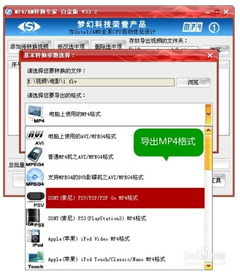 怎样把M2TS文件转换成MP4格式?资讯攻略11-17
怎样把M2TS文件转换成MP4格式?资讯攻略11-17 -
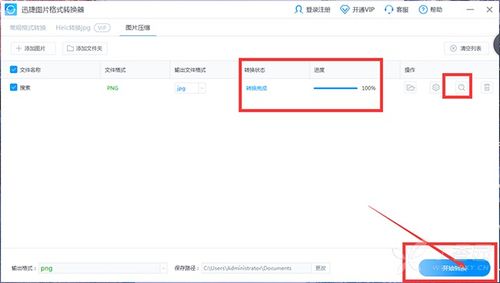 怎样把JPG图片转换成BMP格式?资讯攻略11-22
怎样把JPG图片转换成BMP格式?资讯攻略11-22 -
 想知道怎样把MP3轻松转换成WMA吗?详细教程来啦!资讯攻略11-25
想知道怎样把MP3轻松转换成WMA吗?详细教程来啦!资讯攻略11-25 -
 CDR格式是什么?如何打开CDR文件?资讯攻略10-31
CDR格式是什么?如何打开CDR文件?资讯攻略10-31 -
 怎样轻松将PDF文件转换为Word文档格式?资讯攻略10-23
怎样轻松将PDF文件转换为Word文档格式?资讯攻略10-23 -
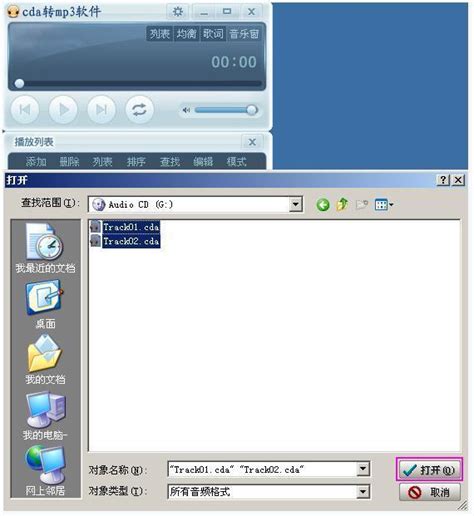 轻松学会:如何将CD转换为MP3格式资讯攻略11-15
轻松学会:如何将CD转换为MP3格式资讯攻略11-15